「オーディオミックスダウン書き出し (Export Audio Mixdown)」ダイアログ
「オーディオミックスダウン書き出し (Export Audio Mixdown)」ダイアログでは、オーディオのミックスダウンと書き出しの方法を設定できます。
-
「オーディオミックスダウン書き出し (Export Audio Mixdown)」ダイアログを開くには、を選択します。
「オーディオミックスダウン書き出し (Export Audio Mixdown)」ダイアログには、複数のセクションがあります。
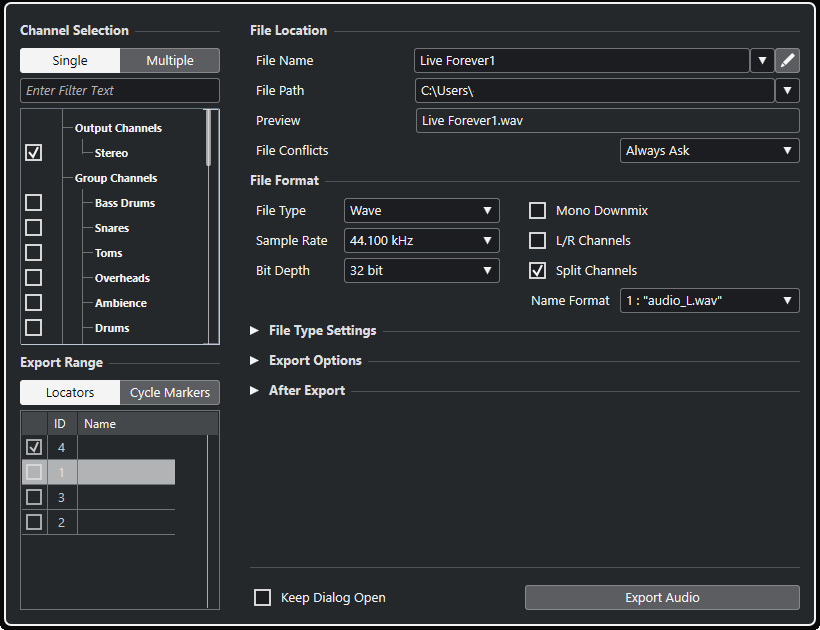
チャンネルの選択 (Channel Selection)
「チャンネルの選択 (Channel Selection)」セクションには、以下の項目があります。
- 単一 (Single)
-
単一の出力チャンネルを書き出します。
- 複数 (Multiple)
-
複数の出力チャンネルを書き出します。
- フィルターテキストを入力 (Enter Filter Text)
-
テキストを入力して、チャンネルをチャンネル名でフィルタリングできます。プロジェクトに大量のチャンネルが含まれている場合に便利です。
- チャンネルリスト
-
書き出すチャンネルを 1 つ以上選択できます。MixConsole 設定や Insert エフェクトの設定が反映されます。選択したチャンネルごとに個別のファイルが作成されます。
範囲を書き出し (Export Range)
「範囲を書き出し (Export Range)」セクションには、以下の項目があります。
- ロケーター (Locators)
-
ロケーター範囲を書き出します。
- サイクルマーカー (Cycle Markers)
-
書き出すサイクルマーカー範囲を 1 つ以上選択できます。MixConsole 設定、録音可能設定や Insert エフェクトの設定も反映されます。選択したサイクルマーカー範囲ごとに個別のファイルが作成されます。
補足アクティブなマーカートラックのサイクルマーカーのみを選択できます。
ファイルの場所 (File Location)
「ファイルの場所 (File Location)」セクションには、以下の項目があります。
- ファイル名 (File Name)
-
ミックスダウンファイルの名前を指定します。
「ファイル名のオプション (File Name Options)」をクリックすると、名前の付け方のポップアップメニューが開きます。
-
「プロジェクト名を使用 (Set to Project Name)」を選択すると、「ファイル名 (File Name)」フィールドにプロジェクト名が挿入されます。
-
「名前を自動的に更新 (Auto Update Name)」を選択すると、ファイル名に数値が追加されます。数値はファイルを書き出すたびに増えていきます。
「名前の設定パターンを設定 (Set up Naming Scheme)」をクリックすると、名前の設定パターンを指定するためのダイアログが開きます。
-
- ファイルの場所 (File Path)
-
ミックスダウンファイルのファイルパスを指定します。
「ファイルの場所 - オプション (Path Options)」をクリックすると、以下のオプションを含むポップアップメニューが開きます。
-
「選択 (Choose)」を選択すると、ファイルの保存先を参照するためのダイアログが開きます。
-
「プロジェクトのオーディオフォルダーを使用 (Use Project Audio Folder)」を選択すると、保存先がプロジェクトのオーディオフォルダーに設定されます。
-
「最近のパス (Recent Paths)」を選択すると、最近選択したファイルの場所を選択できます。
-
「最近使った場所の記録を消去 (Clear Recent Paths)」を選択すると、最近選択したファイルの場所をすべて消去できます。
-
- プレビュー (Preview)
-
名前の設定パターンが適用されたファイル名が表示されます。
- ファイルの競合
-
オーディオを書き出す場合に、同じ名前の既存ファイルとファイル名が競合することがあります。ファイル名が競合した場合の解決方法を設定できます。
-
「常に確認する (Always Ask)」を選択すると、警告が表示され、既存のファイルを上書きするか、通し番号を付けて一意のファイル名を新しく作成するかが常に確認されます。
-
「別のファイル名を作成 (Create Unique File Name)」を選択すると、通し番号を付けて一意のファイル名が作成されます。
-
「常に上書き (Always Overwrite)」を選択すると、既存のファイルが常に上書きされます。
-
ファイル形式 (File Format)
「ファイル形式 (File Format)」セクションには、以下の項目があります。
- ファイルタイプ (File Type)
-
ミックスダウンファイルのファイルタイプを選択します。
- サンプリングレート (Sample Rate)
-
ミックスダウンファイルのサンプリングレートを選択します。
補足-
このパラメーターは非圧縮のオーディオファイル形式と FLAC ファイルのみに使用できます。
-
プロジェクトのサンプリングレートより低い値に設定した場合、オーディオのクオリティーは低下し、高域が減衰します。プロジェクトのサンプリングレートより高い値に設定した場合、ファイルサイズは増加しますが、オーディオのクオリティーは向上しません。CD に書き込む場合、オーディオ CD で使用されるサンプリングレート 44.100kHz を選択する必要があります。
-
- ビット解像度 (Bit Depth)
-
ミックスダウンファイルのビット解像度を選択します。
補足このパラメーターは非圧縮のオーディオファイル形式と FLAC ファイルのみに使用できます。
8 bit、16 bit、24 bit、32 bit float、または 64 bit float ファイルを選択できます。ミックスダウンファイルを Cubase に再読み込みする場合、32 bit float を選択してください。これは、Cubase でオーディオ処理に使用されている解像度です。32 bit float ファイルのサイズは、16 ビットファイルの 2 倍です。CD に書き込む場合、CD オーディオは常に 16 ビットであるため、16 ビットオプションを使用してください。この場合、ディザリングをおすすめします。
UV-22HR ディザリングプラグインを有効にすると、クオンタイズノイズの影響が減り、オーディオを 16 ビットに変換する際にノイズが入るのを防ぐことができます。8 ビットの解像度は、オーディオ品質が低下するため、必要のない限り使用しないでください。
- モノラルダウンミックス (Mono Downmix)
-
ステレオまたはサラウンドチャンネル、またはバスのすべてのサブチャンネルを 1 つのモノラルファイルにダウンミックスします。
ステレオの場合、クリッピングを防ぐために、「プロジェクト設定 (Project Setup)」ダイアログで定義されているパンニングのレベル補正が適用されます。
サラウンドの場合 、チャンネルはミックスされ、使用されるチャンネル数で分割されます (5.1 チャンネルの場合 = (L+R+C+LFE+Ls+Rs)÷6)。
- L/Rチャンネル (L/R Channels)
-
マルチチャンネルバスの左右のサブチャンネルのみをステレオファイルに書き出します 。
- チャンネルを分割 (Split Channels)
-
ステレオバスの 2 つのチャンネルまたはマルチチャンネルバスのすべてのサブチャンネルを 1 つのモノラルファイルに書き出します。
- ファイル名 (Name)
-
分割されたチャンネルファイルの名前の設定パターンを指定します。
ファイルタイプの設定 (File Type Settings)
「ファイルタイプの設定 (File Type Settings)」セクションでは、選択したファイルタイプ用の設定を行なえます。
書き出しオプション (Export Options)
「書き出しオプション (Export Options)」セクションには、以下の項目があります。
- 実時間での書き出し (Realtime Export)
-
オーディオミックスダウンを実時間で書き出します。実時間での書き出しには、通常の再生と同じ時間がかかります。このオプションは、ミックスダウンを適切に実行するために時間を要する、外部エフェクトや外部インストゥルメント、または VST プラグインを使用している場合に選択します。詳細については、それぞれのプラグインのマニュアルを参照してください。
1 つのチャンネルを実時間で書き出す場合、プログレスダイアログに「試聴時ボリューム (Audition Volume)」フェーダーが表示されます。これを使用して Control Room ボリュームを調整できます。
補足-
外部エフェクトや外部インストゥルメントを実時間で書き出す場合、対応するオーディオチャンネルの「モニタリング (Monitoring)」をオンにする必要があります。
-
コンピューターの CPU とディスクの速度が原因で、実時間ですべてのチャンネルを同時に書き出しできない場合、処理は自動的に停止し、チャンネルの数を減らして再度処理が開始されます。そのあと、ファイルの次のグループが書き出されます。選択したすべてのチャンネルを書き出すまで、この手順が繰り返されます。
-
- 表示を更新 (Update Display)
-
書き出し処理中にメーターを更新します。たとえば、クリッピングのチェックに役立ちます。
- 外部MIDI入力をオフ (Deactivate External MIDI Inputs)
-
書き出し処理中に外部デバイスで実行された MIDI 入力をオフにします。
書き出し後の処理 (After Export)
「書き出し後の処理 (After Export)」セクションには、以下の項目があります。
- 新規プロジェクトを作成 (Create New Project)
-
補足
このオプションを使用できるのは、非圧縮ファイル形式を選択し、「プロジェクトのオーディオフォルダーを使用 (Use Project Audio Folder)」をオフにした場合のみです。
書き出したチャンネルごとに 1 つのオーディオトラックを含み、元のプロジェクトの拍子およびテンポトラックを継承した新しいプロジェクトが作成されます。
トラックはオーディオイベントとして、対応するミックスダウンファイルを持ちます。トラック名は書き出しチャンネル名と同じになります。新しいプロジェクトがアクティブなプロジェクトになることに注意してください。
このオプションをオフにすると、「プールに挿入 (Insert to Pool)」および「オーディオトラックを作成 (Create Audio Track)」オプションがオフになります。
- オーディオトラックを作成 (Create Audio Track)
-
クリップを再生するオーディオイベントが、左ロケーターを開始位置として新しいオーディオトラックに作成されます。このオプションをオンにすると、「プール (Pool)」オプションもオンになります。
- プールに挿入 (Insert to Pool)
-
作成したオーディオファイルを、クリップとしてプールに自動的に読み込みます。このオプションをオフにすると、「オーディオトラックを作成 (Create Audio Track)」オプションもオフになります。
- ポストプロセス (Post Process)
-
-
「何もしない (Do Nothing)」を選択すると、書き出し後に何も行なわれません。
-
「WaveLab で開く (Open in WaveLab)」を選択すると、書き出し後に WaveLab でミックスダウンファイルが開きます。この機能を使用するには、コンピューターに WaveLab がインストールされている必要があります。
-
- プールフォルダー (Pool Folder)
-
クリップのプールフォルダーを指定します。
全般オプション
一番下のセクションには、以下の項目があります。
- ダイアログを開いたままにする (Keep Dialog Open)
-
オンにすると、「オーディオを書き出し (Add Track)」をクリックしたあと、ダイアログが開いたままになります。
- オーディオを書き出し (Export Audio)
-
指定した設定でオーディオを書き出します。